

作者: Gina Barrow, 最新更新: 2019年12月26日
“一周前我在放假,忘了带上笔记本电脑,所以我借用了朋友的Mac,并以Guest帐户登录。 显然,我注意到我保存的所有文件都丢失了。 我还能从中恢复吗 来宾帐户 on Mac?“
设置一个 客人 帐户 on Mac 有很多好处,例如,不会未经授权访问您的任何文件和设置。 来宾帐户基本上将无法访问您的系统。
但是,如果您以来宾帐户身份登录,则会为您提供一个临时文件夹来存储文件和数据。 但是,这些文件将在您注销后立即删除。 这可能是我们发件人为什么无法找到他/她保存的文件的原因。
今天,我们将向您展示如何在计算机上恢复已删除的文件 Mac上的访客帐户.
第1部分。如何在Mac上的来宾帐户上恢复已删除的文件?第2部分。如何通过系统管理员从Mac上的来宾帐户恢复已删除的文件第3部分。在Mac上重新创建来宾帐户以恢复已删除的文件部分4。 概要
恢复已删除文件的最快方法 Mac上的访客帐户 是使用恢复工具。 这将节省您的时间,精力和麻烦,以寻找不同的文件恢复方法。
FoneDog数据恢复 是一种数据恢复软件,可帮助您检索计算机或任何存储设备中丢失或删除的文件。 该程序具有许多功能,这些功能无疑将使您更轻松便捷地从Mac中恢复已删除的文件,即使使用来宾帐户也是如此。
数据恢复
恢复已删除的图像,文档,音频和更多文件。
从计算机(包括回收站)和硬盘驱动器中获取已删除的数据。
恢复因磁盘事故,操作系统崩溃等原因引起的丢失数据。
免费下载
免费下载

这是它的一些突出功能:
这是有关如何利用FoneDog Data Recovery和恢复来宾用户文件Mac的完整指南:
在Mac浏览器上,下载软件FoneDog Data Recovery并开始安装。 安装程序后,启动并进入其主菜单。
系统将要求您选择要恢复的文件类型以及文件位置。 由于我们要从同一台Mac计算机上检索它,因此您可以从“硬盘驱动器”中选择适当的选项。 不要忘记单击“扫描”以继续。
在下一个过程中,系统将指导您允许软件扫描整个系统。 您可以在快速扫描模式和深度扫描模式之间进行选择。
扫描完成后,您将看到显示的结果,并且文件将根据其“列表类型”和“路径”列表列出。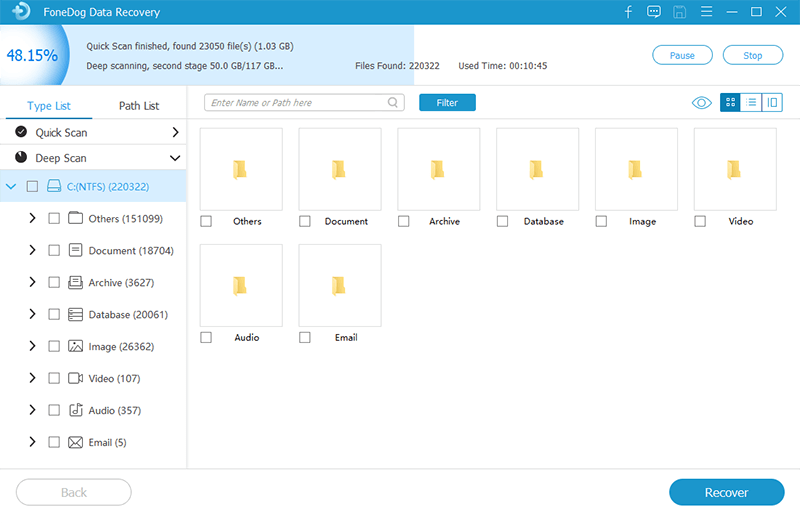
扫描停止后,您可以预览软件检索到的所有项目,或者如果认为自己已从来宾帐户中找到所有数据,则可以暂停扫描。
文件根据其类别进行排序,因此您可以更轻松地识别它们。 单击恢复按钮以下载并保存文件。
您只需3个步骤即可恢复从 客人 帐户 on Mac.
如果您不想使用恢复软件进行文件恢复,则可以以系统管理员身份登录并访问系统文件。
系统管理员具有查看和访问系统中任何帐户(包括来宾帐户)的所有特权。
但是,执行这种类型的恢复似乎有些挑战,但是仍然是免费且高效的。 就是这样:
尽管这不是一个有保证的解决方案,但一些用户说他们能够通过重新创建其来宾帐户来恢复已删除的文件。
这意味着您需要创建相同的帐户详细信息,以便系统将使用相同的主文件夹并允许访问以前的访客帐户。
请按照以下步骤操作,以重新创建 Mac上的访客帐户:
数据恢复
恢复已删除的图像,文档,音频和更多文件。
从计算机(包括回收站)和硬盘驱动器中获取已删除的数据。
恢复因磁盘事故,操作系统崩溃等原因引起的丢失数据。
免费下载
免费下载

本文指南应该能够为您提供有关如何从计算机恢复已删除文件的完整选项。 Mac上的访客帐户。 最简单的方法是始终设置所有文件(尤其是重要文件)的备份。
万一您遇到数据丢失的情况,最快的恢复方法是使用 FoneDog数据恢复。 它具有所有类型的文件恢复所需的完整解决方案。 您可以放心,无论文件发生什么情况,您始终可以通过以下方式执行快速有效的数据恢复: FoneDog数据恢复.
除此之外,您还可以使用我们介绍的其他两种方法来手动恢复文件。 这是你的选择; 这完全取决于您要如何保存数据!
您在使用 Mac上的访客帐户 太? 您是如何恢复它们的?
发表评论
评论
热门文章
/
有趣乏味
/
简单困难
谢谢! 这是您的选择:
Excellent
评分: 4.8 / 5 (基于 71 评级)